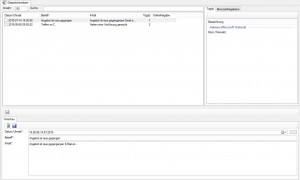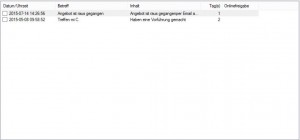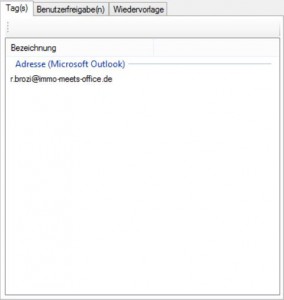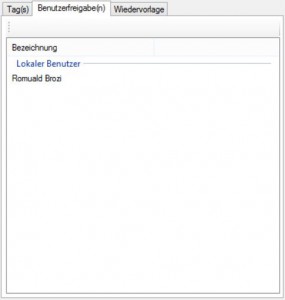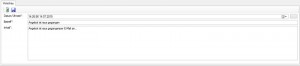Menü Ansicht -> Storages -> Gesprächsnotizen
oder
Toolleiste -> Gesprächsnotizen
Über diesen Menüpunkt gelangen Sie zur Bearbeitung der Gesprächsnotizen.
Gesprächsnotizen
In den Gesprächsnotizen (Gesprächsnotizen Storage) erhalten Sie eine Übersicht vorhandener Gesprächsnotizen, sowie die Möglichkeit neue Gesprächsnotizen zu speichern.
- Anzahl: legt fest, wie viele Datensätze in der Liste angezeigt werden sollen
- Suche: geben Sie einen Suchbegriff ein, um nach einem Betreff bzw. den Inhalt einer Gesprächsnotiz zu suchen.
Spalten
Folgende Spalten werden in der Liste bereitgestellt und können sortiert werden:
- Datum/Uhrzeit: wann die Gesprächsnotiz hinzugefügt wurde
- Betreff: die Betreffzeile der Gesprächsnotiz
- Inhalt: der Inhalt der Gesprächsnotiz
- Tag(s): Anzahl zugeordneter Tag(s)
- Onlinfreigabe: zeigt mit „ja“ an, ob die Gesprächsnotiz eine Onlinefreigegabe hat
Um eine Gesprächsnotiz zu bearbeiten, wählen Sie eine Gesprächsnotiz aus.
Context Menü (rechte Maustaste)
- „eine Gesprächsnotiz erstellen“ erstellt eine neue Gesprächsnotiz
- „gewählte Gesprächsnotiz per E-Mail versenden“ erstellt eine neue Microsoft Outlook E-Mail und fügt den Betreff sowie den Inhalt ein
- „gewählte Gesprächsnotiz löschen“ löscht die gewählte Gesprächsnotiz
- „alle Gesprächsnotizen aktualisieren“ aktuaisiert die Liste
- „Onlinefreigabe setzen“ legt fest, welche Onlinefreigabe gesetzt werden soll
- „für gewählte Gesprächsnotiz“
- „für alle angezeigten Gesprächsnotizen“
- „Onlinefreigabe entfernen“ legt fest, welche Onlinefreigabe entfernt werden soll
- „für gewählte Gesprächsnotiz“
- „für alle angezeigten Gesprächsnotizen“
Tag(s)
Nach Auswahl einer Gesprächsnotiz wird im Register Tag(s) die Zurodnung der Gesprächsnotiz zu einzelnen Tag(s) angezeigt.
Sie können weitere Tag(s) über folgende Möglichkeiten hinzufügen oder entfernen:
Context Menü (rechte Maustaste)
- „neuen Tag hinzufügen“ öffnet die Suche nach Tag(s), um einen Tag hinzuzufügen
- „gewählten Tag löschen“ entfernt den gewählten Tag aus der Zuordnung
- „alle Tag(s) aktualisieren“ aktualisiert die Liste
Drag and Drop
Ziehen Sie aus dem Explorer Register Suche nach Tag(s) oder aus den Strukturierten Tag(s) einen Datensatz in die Liste, um neue Tag(s) hinzuzufügen.
Ziehen Sie einen vorhandenen Tag aus dem Register Tag(s), um die Zurodnung zu entfernen.
Benutzerfreigabe(n)
Nach Auswahl einer Gesprächsnotiz werden im Register Benutzerfreigabe(n) die vorhandenen Benutzerfreigaben angezeigt.
Gesprächsnotizen können anderen Benutzern zur Verfügung gestellt werden, indem sie freigegeben werden.
Drag and Drop
- Um eine Benutzerfreigabe zu setzen, ziehen Sie aus dem Explorer und dem Register -> Benutzer einen Benutzer in diese Liste.
- Um eine Benutzerfreigabe zu entfernen, ziehen Sie den Benutzer ausserhalb der Liste
Context Menü (rechte Maustaste)
- „neue Benutzerfreigabe hinzufügen“ stellt Ihnen ein Suchfenster zur Verfügung, um einen Benutzer hinzuzufügen
- „ausgewählte Benutzerfreigabe löschen“ entfernt die Freigabe für den Benutzer
- „alle Benutzerfreigaben aktualisieren“ aktualisiert die Liste
Die Benutzerfreigabe für den eigenen Benutzer kann nicht bearbeitet werden.
Vorschau
Nach Auswahl einer Gesprächsnotiz wird im unteren Fenster und Register Vorschau die Gesprächsnotiz angezeigt und kann dort bearbeitet werden.